Hirdetés
 voltunk kiterjedten a jelszókezelőkre Jelszókezelő Battle Royale: Ki lesz a tetején? Olvass tovább itt a MakeUseOfnál a múltban. Ők az egyik legjobb hogyan kell megbirkózni a hatalmas mennyiségű jelszóval, amellyel foglalkoznunk kell Használjon jelszókezelési stratégiát az élet egyszerűsítéséhezA jelszavakkal kapcsolatos tanácsok nagy részét majdnem lehetetlen követni: használjon erős jelszavakat, amelyek számokat, betűket és speciális karaktereket tartalmaznak; rendszeresen változtassa meg; hozzon létre egy teljesen egyedi jelszót minden fiókhoz stb. Olvass tovább . Dashlane egy erős új versenyző a jelszókezelő jelenetében.
voltunk kiterjedten a jelszókezelőkre Jelszókezelő Battle Royale: Ki lesz a tetején? Olvass tovább itt a MakeUseOfnál a múltban. Ők az egyik legjobb hogyan kell megbirkózni a hatalmas mennyiségű jelszóval, amellyel foglalkoznunk kell Használjon jelszókezelési stratégiát az élet egyszerűsítéséhezA jelszavakkal kapcsolatos tanácsok nagy részét majdnem lehetetlen követni: használjon erős jelszavakat, amelyek számokat, betűket és speciális karaktereket tartalmaznak; rendszeresen változtassa meg; hozzon létre egy teljesen egyedi jelszót minden fiókhoz stb. Olvass tovább . Dashlane egy erős új versenyző a jelszókezelő jelenetében.
Ha korábban már néhány jelszókezelőt kipróbált, valószínűleg megtanultak, hogy bizonyos élességet várnak a szélek körül. Ezek szilárd, hasznos alkalmazások, de interfészeik túlságosan összetettek és kényelmetlenek. A Dashlane nem csupán a jelszavak, a személyes adatok és a fizetési információk internetes bevitelével járó súrlódást csökkenti; csökkenti azt a súrlódást is, amelyet maguk a jelszókezelők kísérnek.
Az interfész
Dashlane elérhető Windows és Mac rendszerekhez. Böngésző-bővítményeket tartalmaz a Chrome-hoz és a Firefox-hoz történő integrációhoz, de nem csak a böngészőben fut.
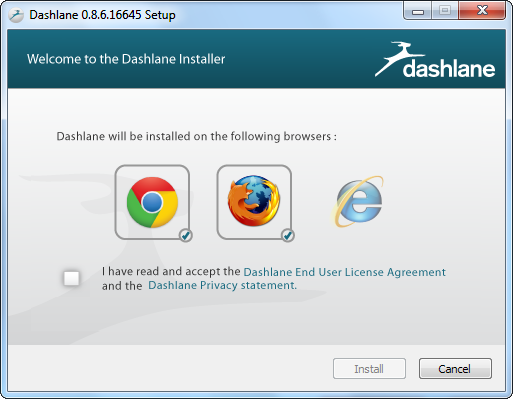
A Dashlane ablakból személyes adatokat adhat meg a Dashlane űrlap kitöltőjéhez.
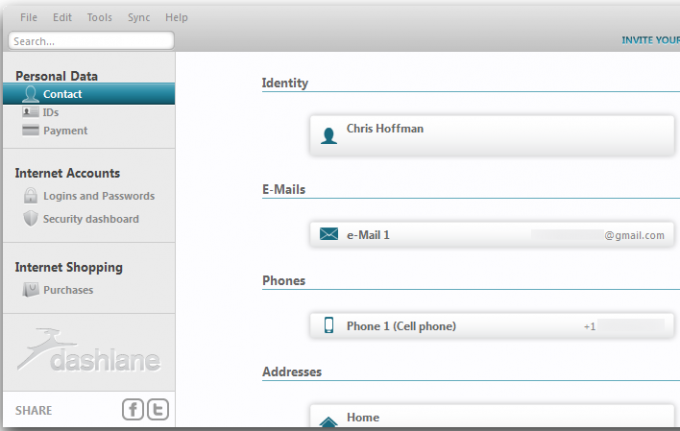
Felvehet személyazonosító kártyákat és fizetési információkat is, például hitelkártyákat. Dashlane logikusan, sima grafikával állítja ki a kártyákat.

A Dashlane jelszavakat importálhat böngészőkből és olyan konkurens jelszókezelőkből, mint a LastPass és a KeePass A Keepass használata az online számlák biztonságához Olvass tovább .
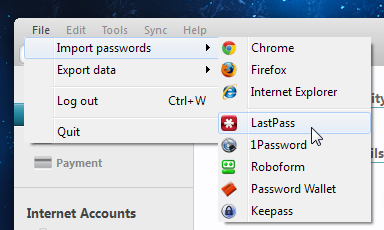
Amikor be kell írnia a személyes adatokat, látni fogja Dashlane űrlap kitöltőjét. Az űrlapot kitöltheti anélkül, hogy valaha is megérintette a billentyűzetet.
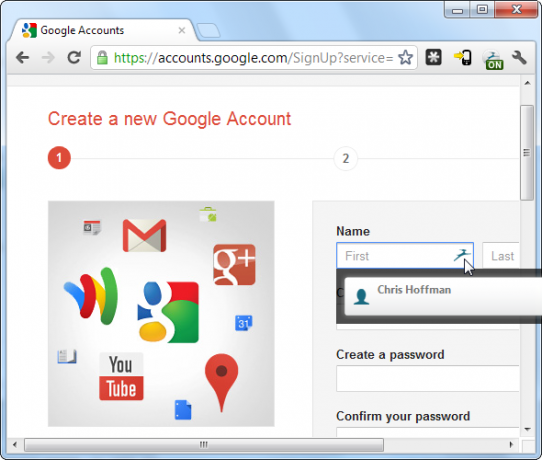
A Dashlane új jelszó létrehozásakor erős jelszavakat generálhat.
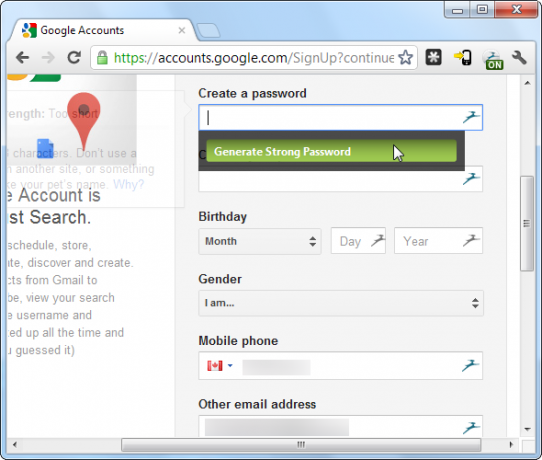
Jelentkezzen be egy fiókra egy weboldalon, és Dashlane észreveszi. A jelszót később elmentheti, és a Dashlane-nak a jövőben automatikusan bejelentkezhet.
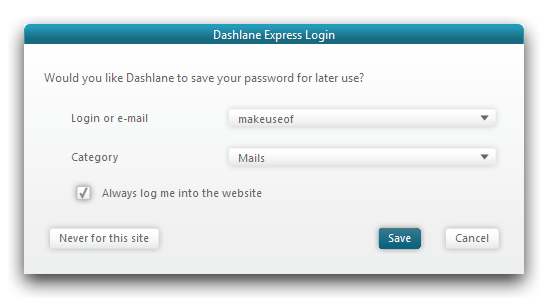
A mentett bejelentkezéseket a Bejelentkezés és jelszó szakasz, valamint kategóriák és weboldal logók. Kattintson a Lejátszás gombra, miközben az egérmutatót a webhely logójára kattintva nyissa meg a böngészőben, és jelentkezzen be. Kattintson a weboldal logójára a bejelentkezési adatok megtekintéséhez vagy szerkesztéséhez.
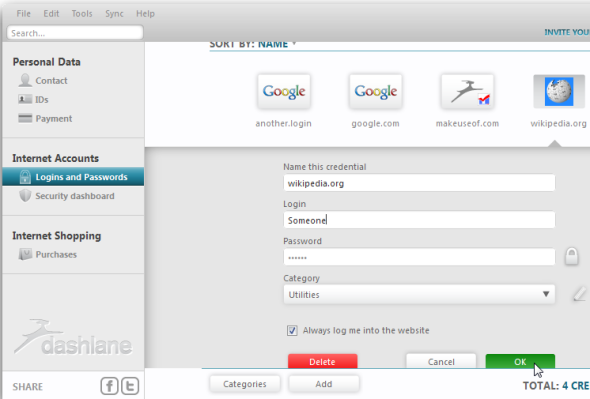
A Dashlane automatikusan belép weboldalakba, amikor meglátogatja őket. Ha több fiókja van, a Dashlane kéri, hogy válasszon egy fiókot.

A Dashlane hamarosan megígéri a mobil alkalmazások és az Internet Explorer integrációját.
Szinkronizál
A Dashlane szinkronizálása teljesen opcionális. Használhatja helyi alkalmazásként, és manuálisan készíthet biztonsági másolatot adatokról, vagy felhőalapú jelszókezelőként is, és szinkronizálhatja adatait az eszközök között.

Amikor egy másik számítógépről jelentkezik be a Dashlane-ba, Dashlane e-mailben vagy egy kódot küld Önnek SMS üzenet Hogyan változtatja meg az SMS-üzenetek a világot [INFOGRÁFIA]Ez vált a leggyakoribb kommunikációs formának a bolygón, és a tinédzserek első számú foglalkozása mindenütt. Így van, beszélek a szöveges üzenetküldésről (SMS), amely gyakran a legjobb módja annak, hogy ... Olvass tovább . Ez egy egyszerű megközelítés a két tényezővel történő hitelesítéshez, amely jól működik. Más jelszókezelők, mint például a LastPass, különféle kétfaktoros hitelesítési módszereket kínálnak, de mindazok eltávolíthatók, akik hozzáférnek a fiók e-mail címéhez. Ez a megközelítés egyszerűsíti a folyamatot, és nem csökkenti a biztonságot.
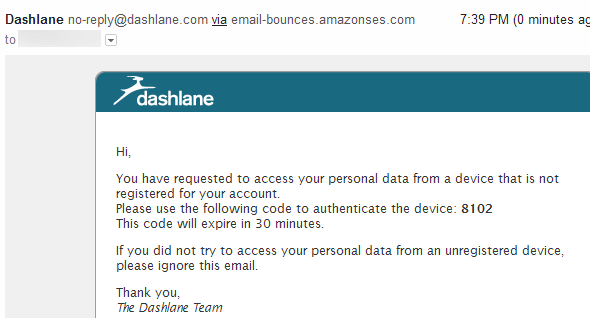
A Dashlane soha nem szinkronizálja a hitelkártya számát vagy más fizetési információt.
Biztonság
A Dashlane-nak nemcsak szép felülete van, mögötte erős biztonsági architektúra van.
Jelszavai és egyéb személyes adatai titkosított a megadott fő jelszóval. Ne felejtse el ezt a jelszót, különben örökre el fogja veszíteni az adatokhoz való hozzáférést - a Dashlane nem tudja visszaállítani az Ön számára. Ez megakadályozza, hogy még alkalmazottaik hozzáférjenek az Ön személyes adataihoz.

Dashlane segít hozzon létre egy erős fő jelszót Hogyan hozzunk létre egy erős jelszót, amelyet nem felejtsünk elTudja, hogyan hozhat létre és emlékszik egy jó jelszóra? Íme néhány tipp és trükkö az erős, különálló jelszavak fenntartásához az összes online fióknál. Olvass tovább amikor beállította. Adjon meg egy mondatot és évet, és ez segít a jelszó létrehozásában.
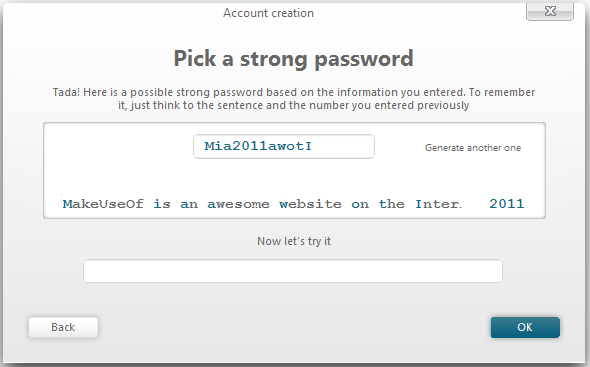
Ha engedélyezi a szinkronizálást, akkor az adatokat is megtekintheti és kezelheti az engedélyezett eszközöket a Dashlane webhelyről.
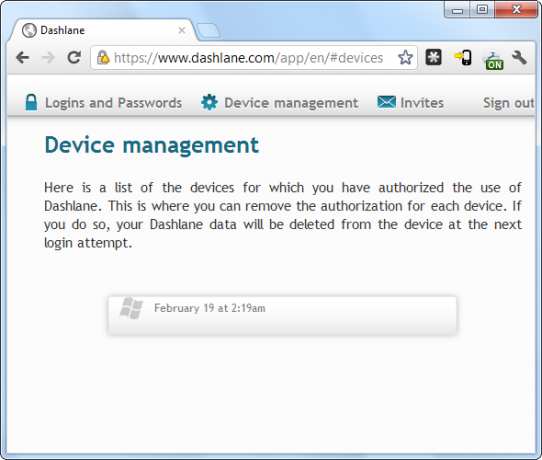
Online vásárlás
A Dashlane nem csupán jelszókezelő, hanem online vásárlási asszisztens is. Expressz pénztár funkciója felismeri a pénztár oldalait és végigvezeti őket.

A Dashlane elmenti a vásárlások bevételeit, így később megnézheti azokat. A Dashlane még a képernyőképeket is elmenti a fizetési folyamatból.

A fizetési információk megadása sokkal ritkább, mint a versengő űrlap kitöltőknél.
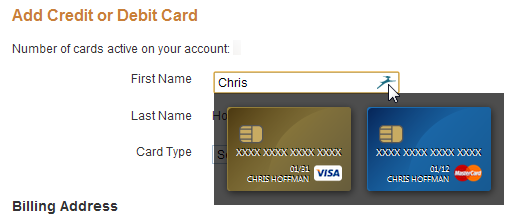
Biztonsági irányítópult
A Dashlane biztonsági irányítópultja beolvassa a jelszavakat és megmutatja azok erősségét. Ha nem biztonságos jelszavakkal rendelkezik, bejelentkezhet velük a Dashlane segítségével, és megváltoztathatja a jelszót. Amikor megváltoztatja a jelszót a webhelyen, a Dashlane biztonságos jelszót generál az Ön számára, és emlékezni fog rá.

Következtetés
A Dashlane szélesebb közönséghez hozhatja a jelszókezelőket. Interfésze és felépítése igazi kísérletet mutat annak egyszerűsítésére, amely hagyományosan összetett szoftver volt. Persze, hogy ezek a szolgáltatások - az online vásárlás kivételével - más jelszókezelőkben és űrlap kitöltőkben is elérhetők, ám ezeket még soha nem tették meg.
A Dashlane jelenleg bétaverzióval rendelkezik, de nyitott a nyilvánosság számára. Azt ígérik, hogy az összes jelenlegi béta funkció mindenki számára ingyenes lesz.
Próbálta meg Dashlane-t? Hagy egy megjegyzést, és tudassa velünk, mit gondol. Vagy inkább az egyik versenytársa, a KeePass vagy a LastPass?
Kép jóváírás: Online vásárlás képernyőképeket a Dashlane-n keresztül
Chris Hoffman tech blogger és mindenre kiterjedő technológiai rabja, az oregoni Eugene-ben él.